电脑的软件怎么卸载干净 软件卸载教程
更新时间:2024-03-30 16:43:51作者:jiang
在使用电脑的过程中,我们经常会安装各种软件来满足不同的需求,随着时间的推移,我们可能会发现某些软件已经不再需要或者不再符合我们的要求,这时就需要进行软件的卸载。很多人可能不清楚如何正确地卸载软件,导致电脑中留下了大量无用的残留文件,影响电脑的性能和稳定性。正确的软件卸载方法至关重要,下面将为大家介绍一些软件卸载的技巧和注意事项。
具体步骤:
1.通过控制面板卸载软件。开始-控制面板-程序和功能。
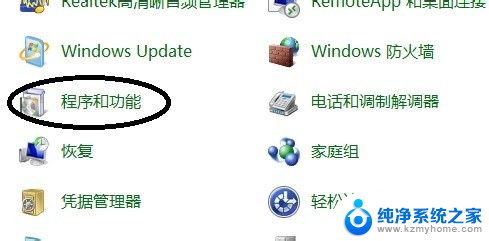
2.选择要卸载的软件。右击选择卸载,之后就开始卸载。
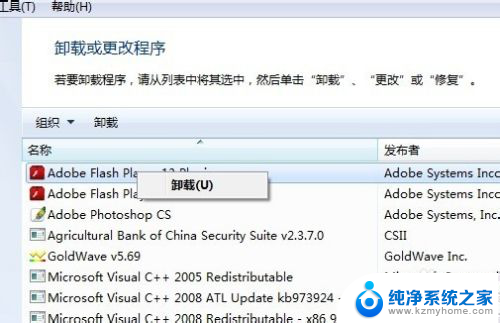
3.用软件的自带卸载功能卸载。在开始菜单,找到所有程序,点击开需要卸载的软件,选择卸载软件。(不是所有软件都带卸载选项)。
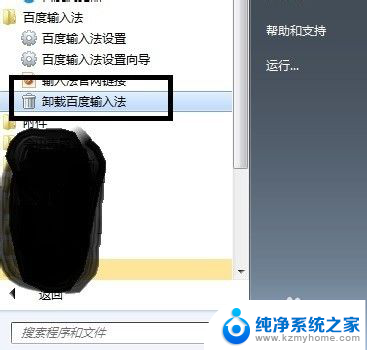
4.安全软件卸载。打开安全软件,选择软件管理。选择卸载选项。找到需要卸载的软件。选择后面的卸载按钮。
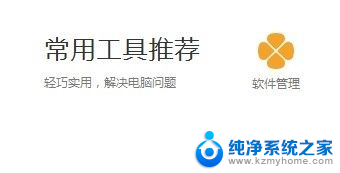
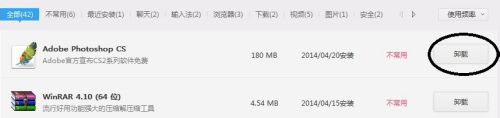
5.桌面软件图标卸载,我自己最常用的方法,个人感觉也是最方便的一种方法。
右击软件图标。选择属性。
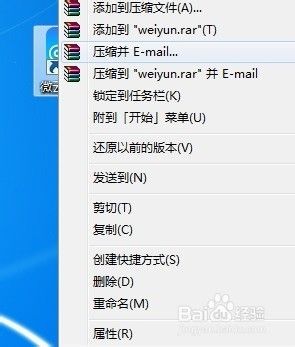
6.打开软件的属性,选择图中标注的。打开软件位置,既可打开软件的安装目录。
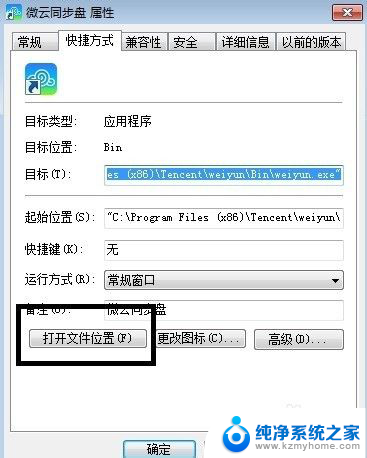
7.打开之后,可以看到软件的文件。查看后面的说明,查看标注应用程序的图标。
然后选择uninst这个进行双击进入卸载。如果不好找的话,可以看图标一般都是一个垃圾桶的标志。这种方法比较快速。
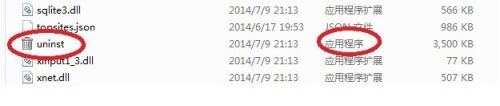
以上是电脑软件如何彻底卸载的全部内容,如果遇到这种情况,您可以按照以上操作解决问题,非常简单且快速。
电脑的软件怎么卸载干净 软件卸载教程相关教程
- 苹果电脑软件怎么卸载干净 苹果电脑卸载软件的步骤
- 如何将电脑上的软件卸载干净 如何完全卸载软件
- 计算机怎么卸载软件 电脑上软件怎么卸载干净
- 卸载电脑软件怎么清理干净 如何彻底卸载软件
- 电脑怎么把软件卸载干净 如何彻底卸载软件
- 电脑里的软件怎么卸载干净 如何彻底卸载软件
- 电脑卸载的软件怎么卸载 如何彻底卸载电脑上的软件
- 戴尔电脑卸载软件在哪 戴尔笔记本卸载软件教程
- 手机软件怎么卸载干净 怎样彻底卸载删除手机上的特定软件
- 为什么电脑有些软件卸载不了 电脑软件无法卸载怎么办
- 多个word在一个窗口打开 Word如何实现多个文件在一个窗口中显示
- 浏览器分辨率怎么调整 浏览器如何设置屏幕分辨率
- 笔记本电脑开不了机怎么强制开机 笔记本电脑按什么键强制开机
- 怎样看是不是独立显卡 独立显卡型号怎么查看
- 无线网络密码怎么改密码修改 无线网络密码如何更改
- 电脑打印机找 电脑上如何查看设备和打印机设置
电脑教程推荐